使用CAD制图时,偶尔调用到图块,但我们所绘制好的图块尺寸不一定符合后续的使用,若此时能将任意尺寸的图块进行不等比例进行缩放去达到我们的目标。本次我们利用CA的计算机来进行操作图块的缩放。
运行中望CAD,在绘图区域创建了两个颜色和大小不一的图块,接下来将粉色的图块缩放变得与绿色的图块的大小一样,如图所示:

一、查看图块特性
1.检查图块特性:点击粉色图块查看特性(Ctrl+1),我们查看特性栏下的几何图形面板,查看缩放比例X.Y.Z是否可以更改,此时可见这三个比例都是可更改状态,可以用来制作不等比例图块,如图所示:
计算器进行图块非等比例缩放" src="//www.ruanfujia.com/wp-content/uploads/2022/03/20220325161733-623d7a9d2fc27.png" alt="CAD利用计算器进行图块非等比例缩放" width="500" height="401" border="0" />
2.如果遇得到只能调整缩放比例X,而Y缩放比例无法进行调整,这表示不能对图快进行不等比缩放。遇到这类情况,选中图块在命令行输入BE,进入图块编辑器,将“按统一比例缩放”的选项改成“否”,这样就能让三比例都能调整,如图所示:


二、调整图块比例
1.确定需要修改的图块的三个比例是可调整的,然后使用计算机来调整X轴缩放比例,点击图块,点击缩放比例X旁的计算机图标,即可弹出来“快速计算机”,单击计算机上方“由两点定义的直线的角度”小图标,然后去选择粉色图块的横轴两端点,计算机上会出现长度,复制该长度,再次点击上方同样的小图标,去量取绿色图块的长度,粘贴上一个长度,形成绿色图块长度/粉色图块长度=X轴缩放比例,此处是268.28096/175.1981=1.5313,如图所示:


2.Y轴的比例用同样方法获得,这样,便能使粉色图块不等比缩放到与绿色图块大小一致了。

以上是全部内容。
文章内容来源于网络,不代表本站立场,若侵犯到您的权益,可联系多特删除。(联系邮箱:[email protected])
 相关阅读
相关阅读






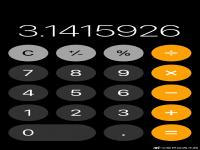

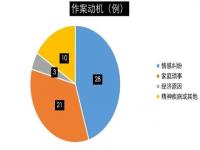


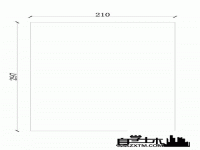
 近期热点
近期热点